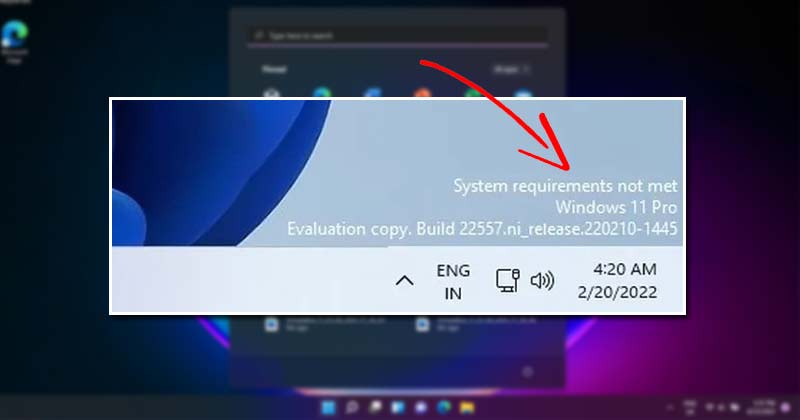
Несколько месяцев назад Microsoft выпустила новую операционную систему для настольных компьютеров. Хотя новая операционная система превосходна и содержит множество визуальных изменений, Microsoft также повысила системные требования для ее запуска.
Для работы Windows 11 требуется 64-разрядный процессор и TPM версии 2.0. С процессорной частью все в порядке, но у многих пользователей на устройстве нет модуля Trusted Platform Module ИЛИ аппаратного чипа TPM 2.0. Это единственная причина, по которой пользователи ищут установку Windows 11 на неподдерживаемый компьютер.
Мы уже публиковали подробное руководство по запуску Windows 11 на неподдерживаемых компьютерах, и этот метод работает и сегодня. Однако в настоящее время Microsoft тестирует новый водяной знак рабочего стола для неподдерживаемых ПК.
Системные требования не соответствуют Водяной знак в Windows 11
Поскольку Microsoft знает, что ее Windows 11 не очень стабилен и может создать проблемы при запуске на несовместимом устройстве, поэтому было решено добавить водяной знак на рабочем столе. Водяной знак может быть виден не сразу, если вы используете Windows 11 на несовместимом устройстве, так как он медленно развертывается на несовместимых устройствах.
Он появится именно там, где раньше использовался водяной знак «Windows не активирована». появляются: над часами на панели задач. Водяной знак появится на экране рабочего стола, но не повлияет на приложения, окна или веб-браузеры.
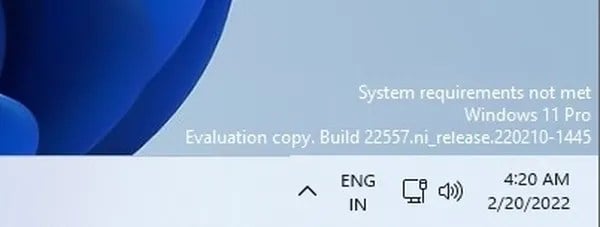
Водяной знак на рабочем столе будет указывать «Системные требования не выполнены» мелким шрифтом, что может раздражать многих пользователей. Итак, если водяной знак появляется на экране вашего рабочего стола и если он вас раздражает, вы находитесь на нужной странице.
Действия по удалению водяного знака «Системные требования не выполнены» в Windows 11
В этой статье мы поделимся пошаговым руководством о том, как удалить водяной знак несоответствия системным требованиям в операционной системе Windows 11. Давайте проверим.
1. Прежде всего, нажмите кнопку Windows + R на клавиатуре. Откроется диалоговое окно «ЗАПУСК».
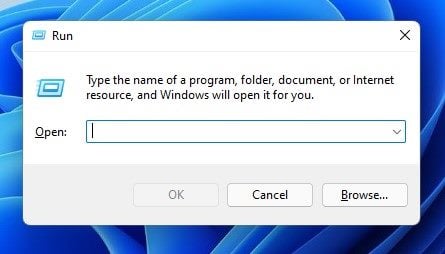
2. В диалоговом окне «Выполнить» введите regedit и нажмите кнопку «Ввод».
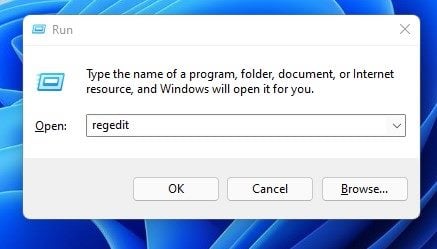
3. Теперь в редакторе реестра перейдите по следующему пути:
HKEY_CURRENT_USER\Control Panel\UnsupportedHardwareNotificationCache
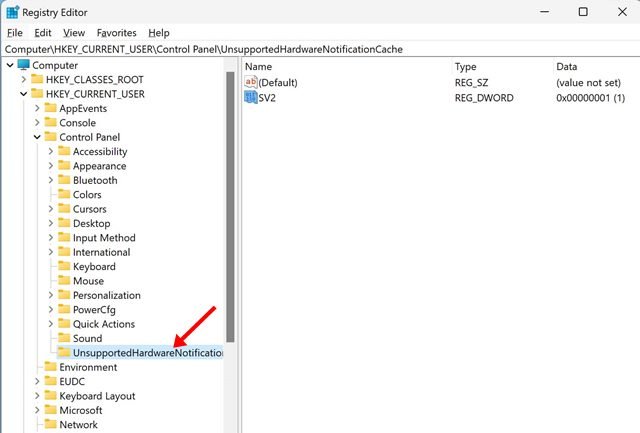
4. Теперь на правой панели дважды щелкните ключ SV2 REG_DWORD, чтобы открыть его.
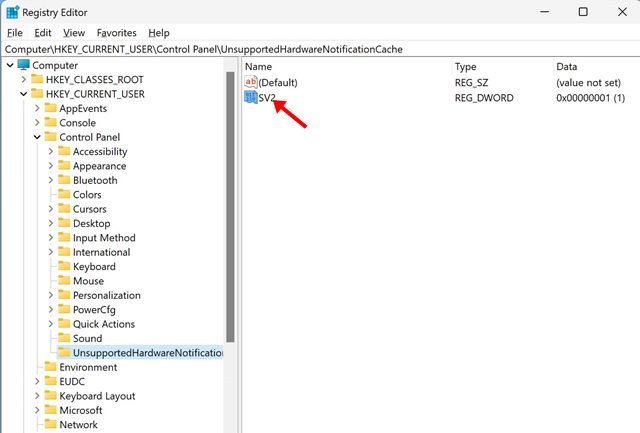
5. В поле данных значения введите 0 и нажмите кнопку ОК.
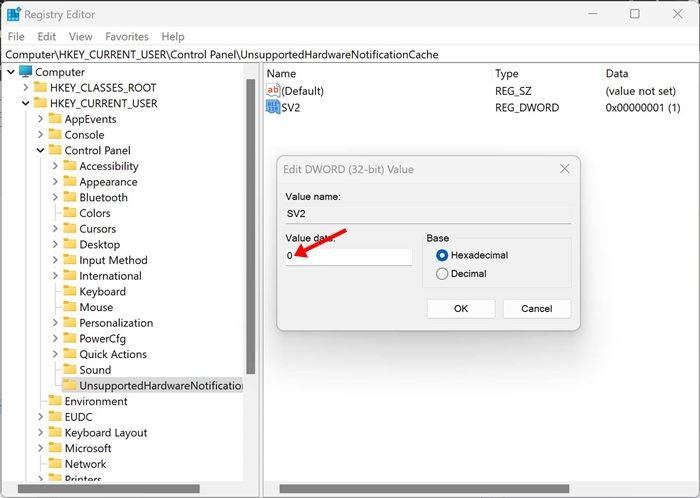
Вот и все! Вы сделали. После внесения изменений перезагрузите операционную систему Windows 11. После перезагрузки вы не увидите, что системные требования не соответствуют водяному знаку на экране рабочего стола.
Метод, которым мы поделились, наверняка поможет вам устранить водяной знак на рабочем столе. Однако вам следует избегать запуска Windows 11 на несовместимых устройствах. Я надеюсь, что эта статья помогла вам! Пожалуйста, поделитесь им и с друзьями. Если у вас есть какие-либо сомнения по этому поводу, сообщите нам об этом в поле для комментариев ниже.